
Im vorherigen Artikel „Lernen Sie Schritt für Schritt, wie Sie mit PS ein wunderschönes kreatives Avatar-Poster mit Sternenhimmel erstellen (detaillierte Bilder und Texte)“ habe ich Ihnen vorgestellt, wie Sie mit PS ein kreatives Avatar-Poster mit Sternenhimmel erstellen . Im folgenden Artikel erfahren Sie, wie Sie Hintergrundmaterialien mit PS einen transparenten Glastexteffekt hinzufügen.

Das Bild mit dem transparenten Glastexteffekt sieht wie folgt aus:
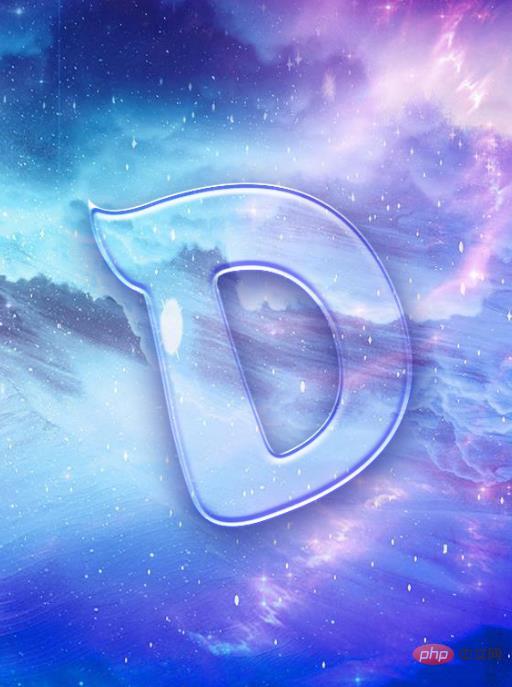
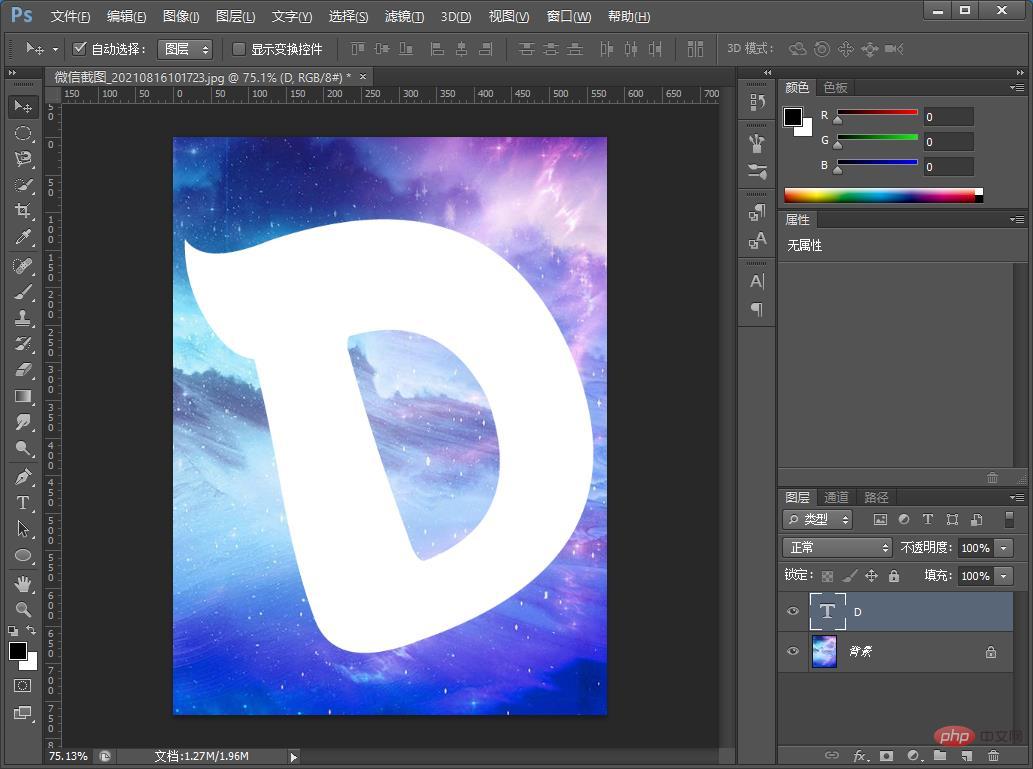 2. Stellen Sie die [Textebene]-Füllung auf 0 % ein.
2. Stellen Sie die [Textebene]-Füllung auf 0 % ein.
 3. Doppelklicken Sie, um den Bildstil zu öffnen, wählen Sie [Abgeschrägte und geprägte]-[Kontur]-Stil: Innere Abschrägung, Methode: Glätten, Tiefe, Größe und Weichzeichnungsparameter sind wie unten gezeigt.
3. Doppelklicken Sie, um den Bildstil zu öffnen, wählen Sie [Abgeschrägte und geprägte]-[Kontur]-Stil: Innere Abschrägung, Methode: Glätten, Tiefe, Größe und Weichzeichnungsparameter sind wie unten gezeigt.
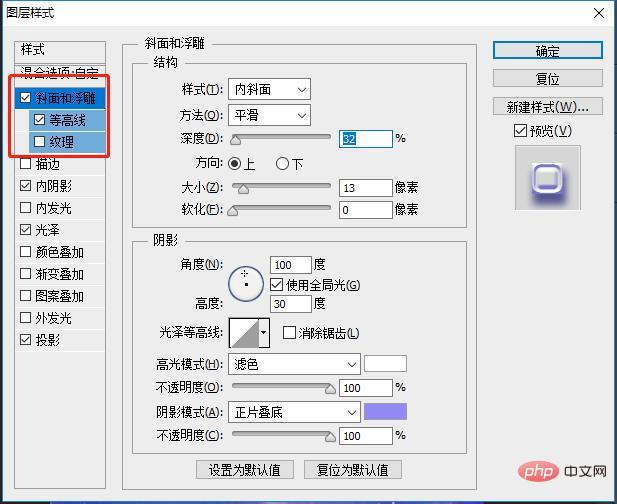 4. Wählen Sie den Parameter [Innerer Schatten] wie unten gezeigt.
4. Wählen Sie den Parameter [Innerer Schatten] wie unten gezeigt.
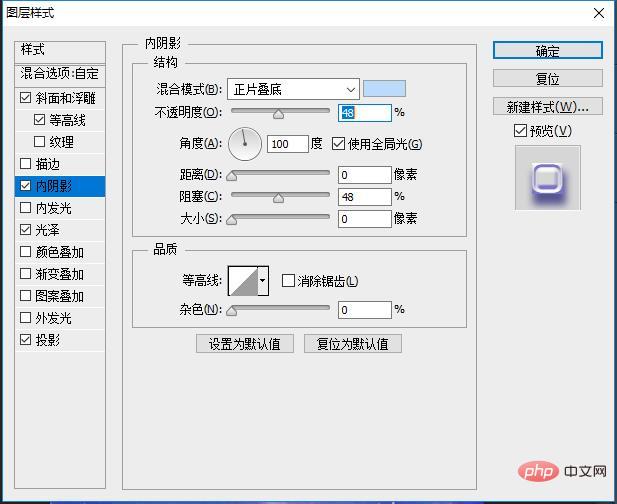 5. Wählen Sie den Parameter [Glanz] wie unten gezeigt.
5. Wählen Sie den Parameter [Glanz] wie unten gezeigt.
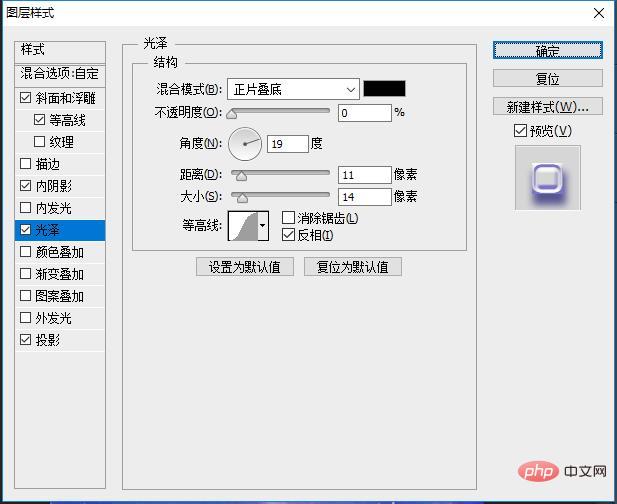 6. Wählen Sie den Parameter [Glanz] wie unten gezeigt.
6. Wählen Sie den Parameter [Glanz] wie unten gezeigt.
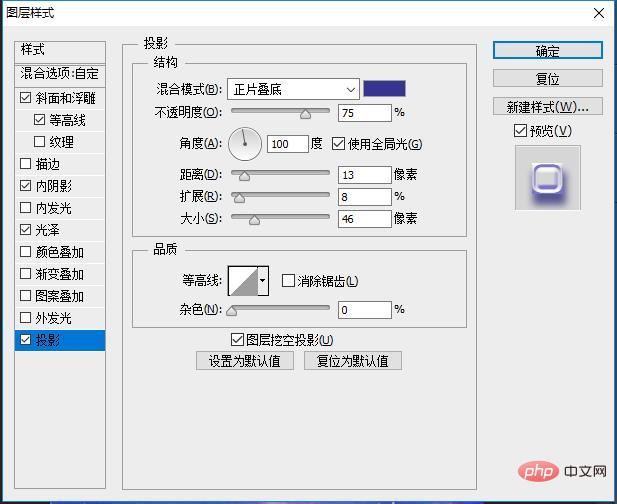 7. Der Effekt ist abgeschlossen.
7. Der Effekt ist abgeschlossen.
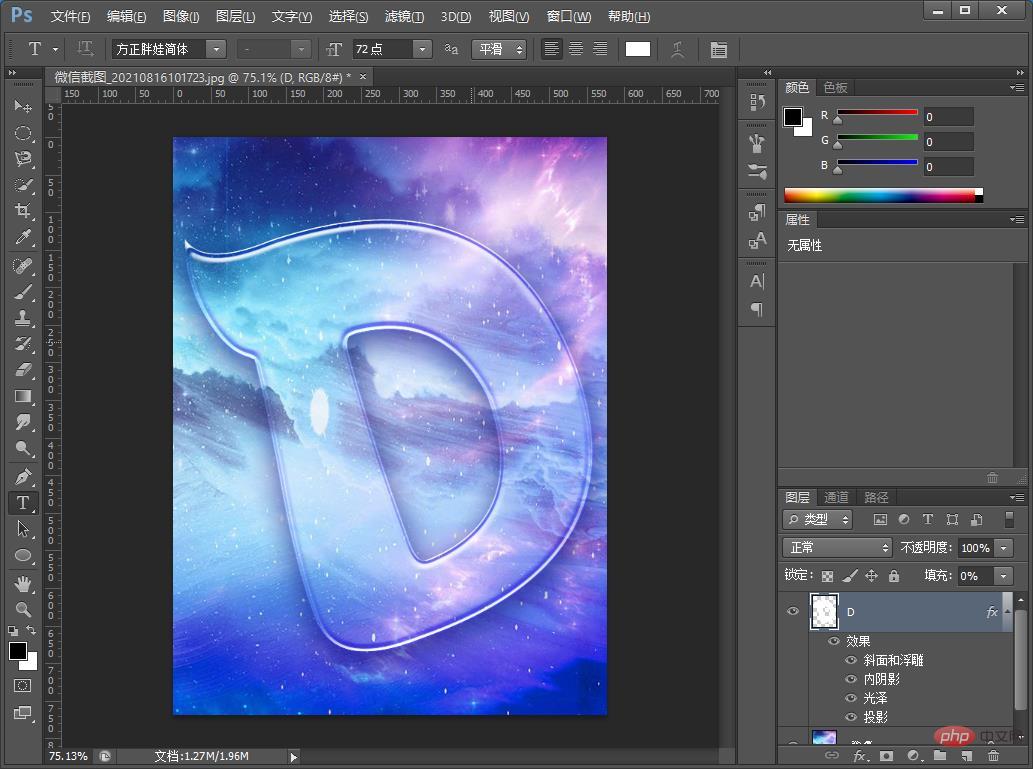 Empfohlenes Lernen:
Empfohlenes Lernen:
Das obige ist der detaillierte Inhalt vonPS-Einsteigerartikel: So fügen Sie dem Hintergrundmaterial einen Texteffekt aus transparentem Glas hinzu (teilen). Für weitere Informationen folgen Sie bitte anderen verwandten Artikeln auf der PHP chinesischen Website!
 So zeichnen Sie gepunktete Linien in PS
So zeichnen Sie gepunktete Linien in PS
 ps ausgewählten Bereich löschen
ps ausgewählten Bereich löschen
 ps Vollbild-Tastenkombination beenden
ps Vollbild-Tastenkombination beenden
 PS Farbeimer-Tastenkombinationen
PS Farbeimer-Tastenkombinationen
 So ändern Sie die Größe von Bildern in PS
So ändern Sie die Größe von Bildern in PS
 So ändern Sie die Farbe des PS-Pinsels
So ändern Sie die Farbe des PS-Pinsels
 So machen Sie den Hintergrund in PS transparent
So machen Sie den Hintergrund in PS transparent
 PS Kanten-Tastenkombinationen anpassen
PS Kanten-Tastenkombinationen anpassen